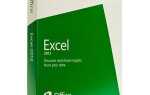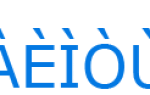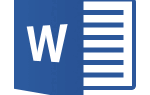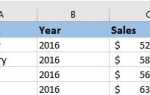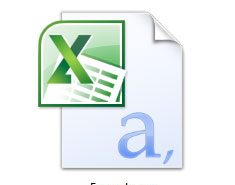
Файл CSV (значения, разделенные запятыми) — это любой файл, содержащий текст, разделенный запятой, но также может быть файлом, разделенным любым другим символом. Файл CSV можно открыть в любой программе, однако для большинства пользователей файл CSV лучше всего просматривать с помощью программы для работы с электронными таблицами, такой как Microsoft Excel, OpenOffice Calc или Google Docs.
Чаевые
Если на вашем компьютере не установлена программа для работы с электронными таблицами, рассмотрите возможность использования электронной таблицы, такой как Google Docs, или другой бесплатной программы для работы с электронными таблицами.
- Майкрософт Эксель.
- OpenOffice Calc.
- Гугл Диск.
Майкрософт Эксель
Если на компьютере установлен Microsoft Excel, по умолчанию файлы CSV должны автоматически открываться в Excel при двойном щелчке файла. Если при открытии файла CSV появляется приглашение «Открыть с помощью», выберите Microsoft Excel из доступных программ, чтобы открыть файл.
Кроме того, вы можете открыть Microsoft Excel и в строке меню выбрать «Файл», «Открыть» и выбрать файл CSV. Если файл не указан в списке, обязательно измените тип открываемого файла на Текстовые файлы (* .prn, * .txt, * .csv).
Если после открытия файла CSV весь текст находится в одном столбце (вместо разделения на каждую запятую на отдельные столбцы), откройте файл в Microsoft Excel. Используйте Мастер импорта текста, который предложит вам указать, как вы хотите отделить текст. Выберите параметр с разделителями, затем на следующем экране выберите параметр «Запятая». Текст будет разделяться через запятую и помещаться в отдельные столбцы.
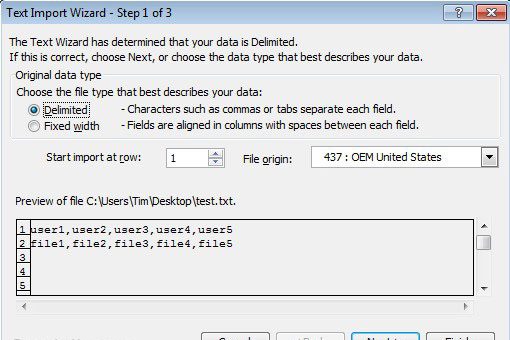
Заметка
Если вы не видите мастера импорта текста, а весь текст по-прежнему размещен в одном столбце в Microsoft Excel, возможно, проблема связана с форматированием файла CSV. Если вокруг каждой строки текста есть двойные кавычки, Microsoft Excel будет рассматривать это как одну запись, а не разделять текст на каждую запятую. Откройте файл CSV в текстовом редакторе, таком как Блокнот, чтобы увидеть, есть ли двойные кавычки вокруг строк текста. Вы можете попробовать удалить любые двойные кавычки в начале и конце каждой строки в файле CSV, а затем снова попытаться открыть файл в Microsoft Excel.
OpenOffice Calc
Если на компьютере установлен OpenOffice, по умолчанию CSV-файлы должны автоматически открываться в Calc при двойном щелчке файла. Если при открытии файла CSV вы получаете приглашение «Открыть с помощью», выберите OpenOffice Calc из доступных программ, чтобы открыть файл.
Кроме того, вы можете открыть программу OpenOffice Calc и в строке меню выбрать «Файл», «Открыть» и выбрать файл CSV.
Гугл Диск
- Откройте Google Drive. При появлении запроса войдите в свою учетную запись Google.
- Измените размер окна, чтобы оно было меньше (половина ширины монитора или меньше работает хорошо).
- Найдите файл или папку, которую вы хотите добавить на Google Диск.
Чаевые
Быстрый способ поиска файлов и папок — поиск в проводнике, который открывается нажатием клавиши Windows + E на клавиатуре.
- Перетащите CSV из текущего местоположения в открытое пространство в середине раздела «Мой диск». В примере показан текстовый файл, но он работает так же для CSV.
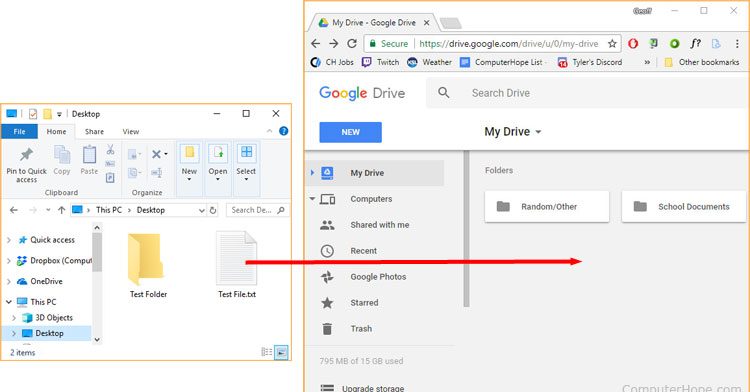
- Если файл был добавлен правильно, вы должны увидеть запрос на подтверждение в правом нижнем углу окна браузера (показано ниже). Кроме того, CSV теперь появится в разделе «Мой диск».
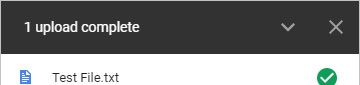
- По завершении загрузки дважды щелкните файл CSV, чтобы открыть его.